Чи можна отримати доступ до даних з розділу іншої операційної системи?
Більшість ПК і ноутбуків поставляються з операційною системою Windows, якої зазвичай достатньо для задоволення основних потреб середньостатистичного користувача. Проте в деяких випадках з'являється необхідність встановити ще одну ОС і запускати їх по черзі, щоб скористатися перевагами обох середовищ. Подвійне завантаження – відмінний спосіб підвищити продуктивність. Таким чином можна вибрати найоптимальніший інструмент для виконання кожної з задач або поекспериментувати з новими можливостями, що пропонують різні платформами. Але, на жаль, такий варіант також має власні підводні камені.
Як правило, кожна ОС займає окремий розділ основного диска. Вона записує туди файлову систему, з якою здатна працювати, ігноруючи інші не знайомі їй формати. Таким чином, всі дані, які знаходяться в розділах, відведених для Linux або macOS, стають недоступними під Windows. Найгірше, коли додаткова операційна система виходить з ладу і перестає завантажуватись, в той час як файли, що зберігаються її розділі, конче необхідні.
Якщо завантаживши Windows ви розумієте, що вам потрібно відкрити файли, які зберігаються у недоступному для цієї ОС розділі macOS або Linux, на щастя, це можна легко зробити за допомогою надійного програмного забезпечення.
SysDev Laboratories рекомендує продукти UFS Explorer і Recovery Explorer як надійні інструменти для розв'язання проблеми несумісності між різними операційними системами. Підтримуючи широкий спектр файлових систем Windows, macOS, Linux і Unix/BSD, програмне забезпечення вмить поверне вам доступ до важливих даних, незалежно від операційної системи, в якій вони були створені, в той час як безпечний режим "тільки читання" гарантує, що вихідна логічна структура не буде пошкоджена жодним чином.
У межах однієї з вищезазначених ліній програмного забезпечення SysDev Laboratories пропонує UFS Explorer Standard Access, ідеальне рішення для швидкого та безпроблемного копіювання файлів із розділу з непошкодженою, але несумісною файловою системою.
Зверніть увагу: UFS Explorer Standard Access лише надає доступ до несумісних, але неушкоджених файлових систем. Якщо вам потрібно відновити видалені або втрачені файли, будь ласка, виберіть інструмент для відновлення відповідно до вашого випадку втрати даних.
Як скопіювати файли з недоступної файлової системи за допомогою UFS Explorer Standard Access?
Програма UFS Explorer Standard Access дозволяє отримати доступ до файлів, що зберігаються в непошкодженому розділі з несумісною файловою системою, та скопіювати їх до іншого сховища. Для цього, будь ласка, виконайте наступні кроки:
-
Завантажте та встановіть UFS Explorer Standard Access на комп'ютер під операційною системою Windows.
Підказка: Якщо у вас виникли труднощі з інсталяцією утиліти, зверніться до посібника зі встановлення UFS Explorer Standard Access..
-
Відкрийте програму і, якщо буде потреба, змініть її параметри у вкладці налаштувань.
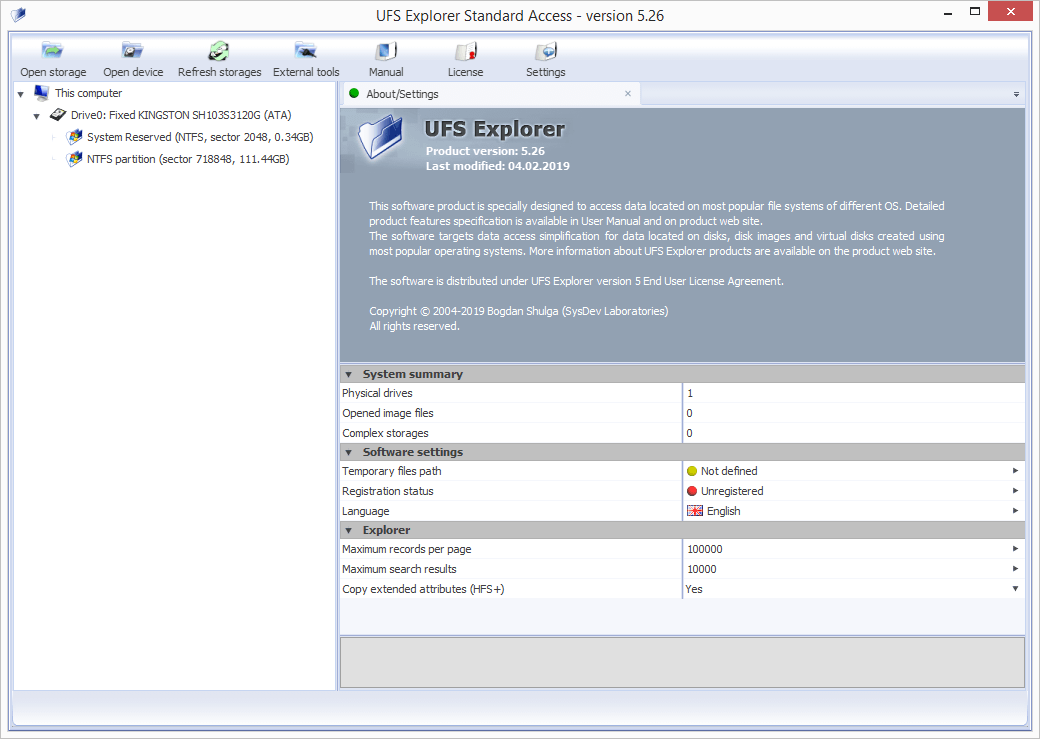
-
Оберіть том, до якого вам потрібно отримати доступ, під елементом "Цей комп'ютер" в лівій панелі інтерфейсу і перегляньте файли й папки у ньому, щоб знайти необхідні. Їх можна сортувати за іменем, датою, типом, продивлятися у вбудованому засобі перегляду або перевірити їх властивості за допомогою інструменту "Властивості об'єкта". Поле швидкого пошуку і розширений інструмент "Знайти в цій папці" також доступні для Вашої зручності.
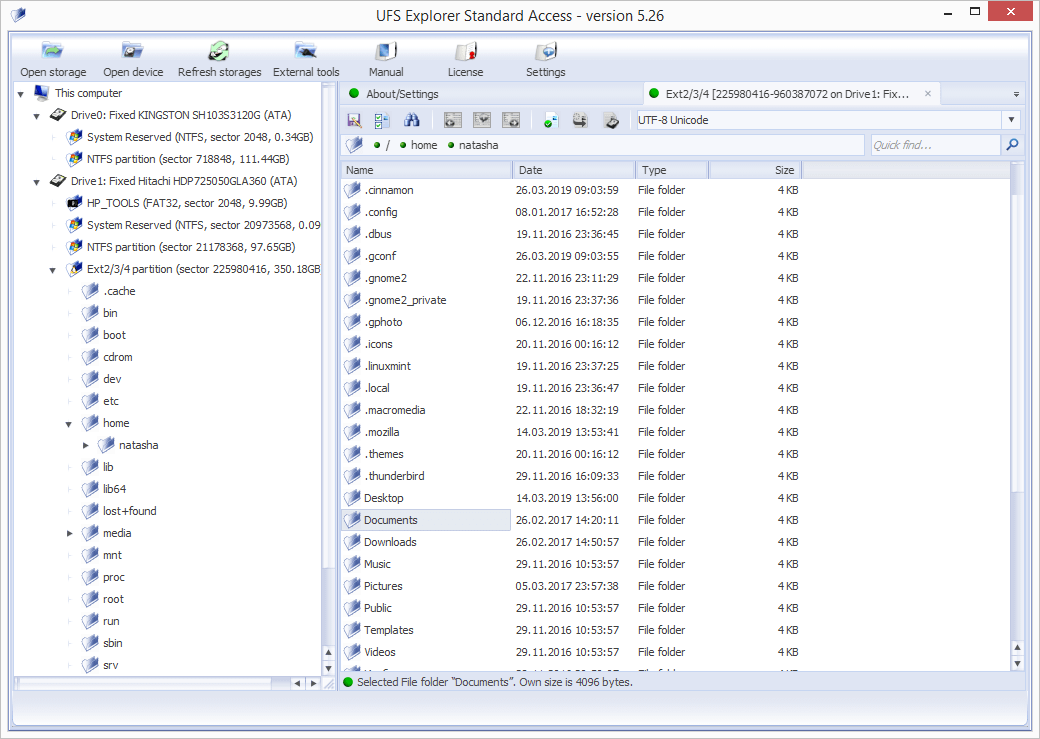
-
Натисніть "Відмітити" і поставте прапорці поруч з усіма файлами/папками, які потрібно скопіювати.
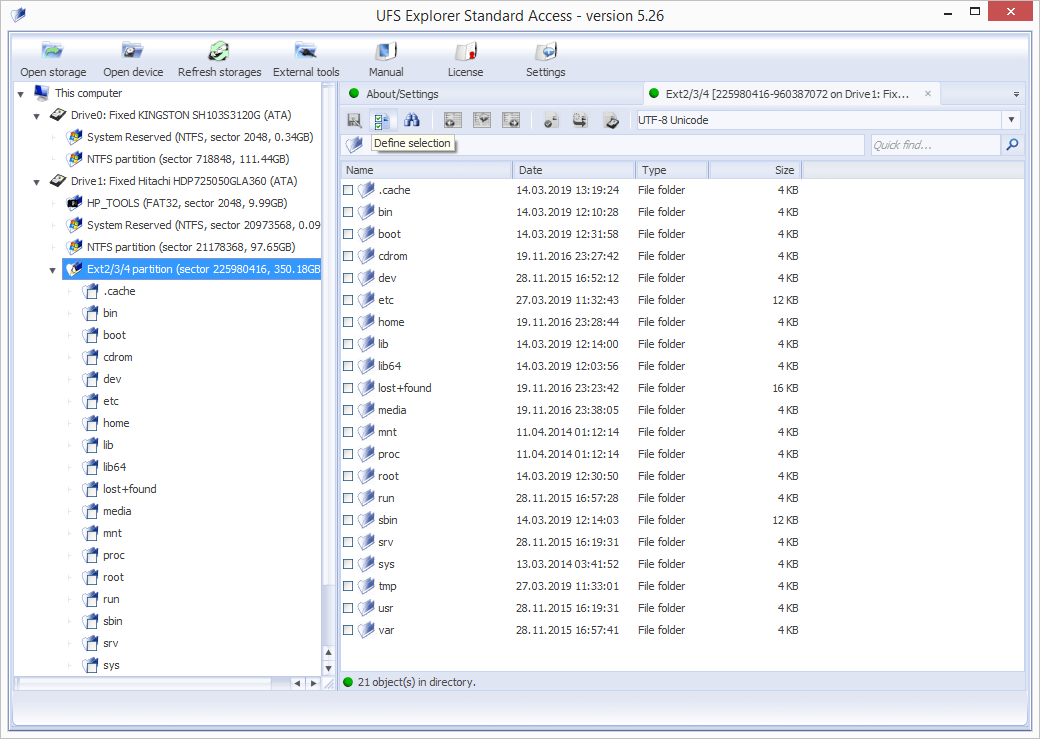
-
Потім збережіть вибрані елементи в іншому місці, скориставшись інструментом "Зберегти відмічене".
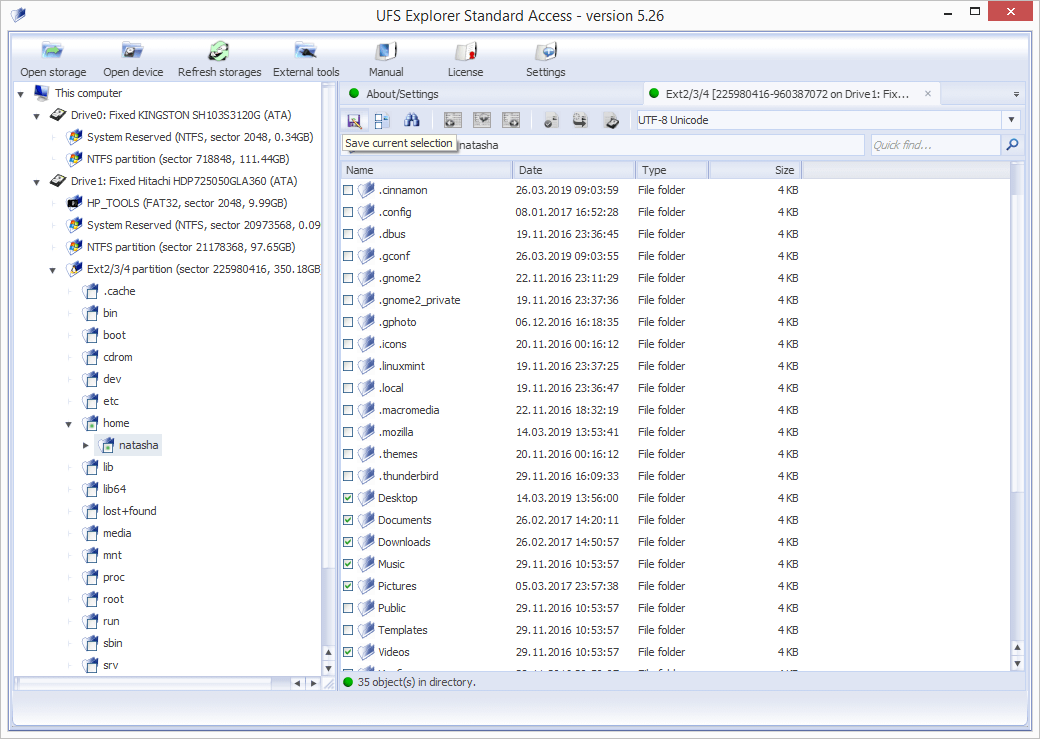
Підказка: Якщо ви збираєтеся зберегти відновлені дані до мережевого сховища, будь ласка, перегляньте запропоновану інструкцію.
Останнє оновлення: 25 червня 2024
